MacBook (13-inch, Aluminum, Late 2008)をSSD換装&バッテリー交換した話
先日話した件ですが、
ヤケになったのでSSDとバッテリーを買ってしまいましたので、早速換装してみました。
必要なものは、MacBookのSSD換装に使うこのドライバーです。
そしてMacBookでSerial ATA2.0(転送速度3Gbps)が有効になる実績のあるSSD。
さらに保証が手厚い方の非純正バッテリー。
そしてOS X El Capitanインストールメディアになる8GB以上のUSBメモリ。
バッテリーは、amazonで売ってる非純正の方が安いし動作もOKなレビューだったので、買ってみました。ただし安すぎる5000円未満の方ではなく、保証が手厚い感じのしたバッテリーにしました。
そんなわけで準備ができたらこんな手順でやっていきましょう。
- 既存のファイルのバックアップ
- El Capitanのインストールメディアの作成
- 電源OFF
- 裏返してカバーを開ける
- HDDを本体に止めているネジを星形ドライバーで取る
- HDDに刺さっているネジを星形ドライバーで取る
- HDDからコネクタを外す
- HDDに貼ってある、HDD引き抜き用シールをはがす
- SSDにネジを4本刺す
- SSDにコネクタを付ける
- HDDからはがしたシールを貼る
- SSDを設置してストッパーを星形ドライバーでネジ止めする
- バッテリーを交換する
- カバーを取り付ける
- El CapitanのインストールメディアUSBメモリを刺す
- オプションキーを押しながら電源を入れる
- El Capitanインストールメディアを選択する
- ディスクユーティリティでSSDをフォーマットする
- El CapitanインストールでSSDを選択する
- インストール完了まで待つ
- 起動を確認する
とまぁざっとこんなもんです。
1-3までの間にあるインストールメディアの作成については、ここを参考にしました。しかしながら手持ちのYosemiteの入ったOS Xではうまく作れなかった(USBドライバ周りが調子悪い?)ので、別に持っていたMacBookAirで作りました。
4-14までのハード的な部分は何にも難しくないので5分ぐらいあれば十分でしょう。
一応そのときの写真を載せときます。
裏返してカバーを開ける

HDDを本体に止めているネジを星形ドライバーで取る


HDDに刺さっているネジを星形ドライバーで取る
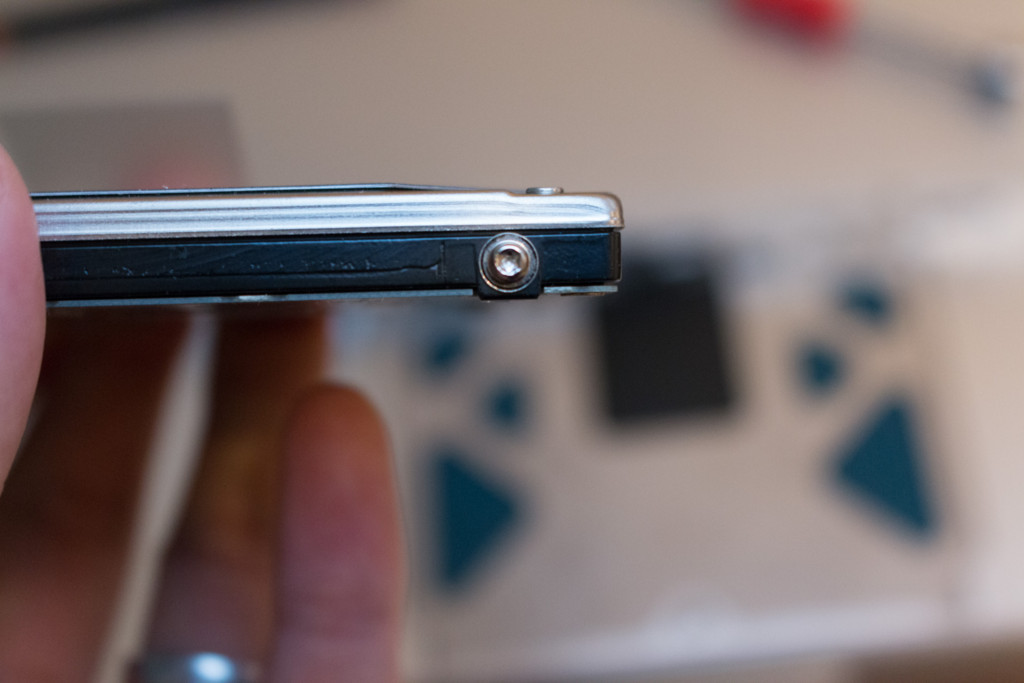

HDDからコネクタを外す

HDDに貼ってある、HDD引き抜き用シールをはがす
SSDにネジを4本刺す
SSDにコネクタを付ける

HDDからはがしたシールを貼る
SSDを設置してストッパーを星形ドライバーでネジ止めする

SSDに着いていた厚底パーツは使うとハマらなかったので、使いませんでした。
15-21のインストールについては、かなり時間がかかりました。MacBook Late 2008はUSB2.0なうえ、転送速度もそんなに出ないので、SSDだからすぐ終わるだろうと思っていたインストールは意外と時間がかかりました。1時間ぐらいだったかな?やる場合は覚悟が必要です。
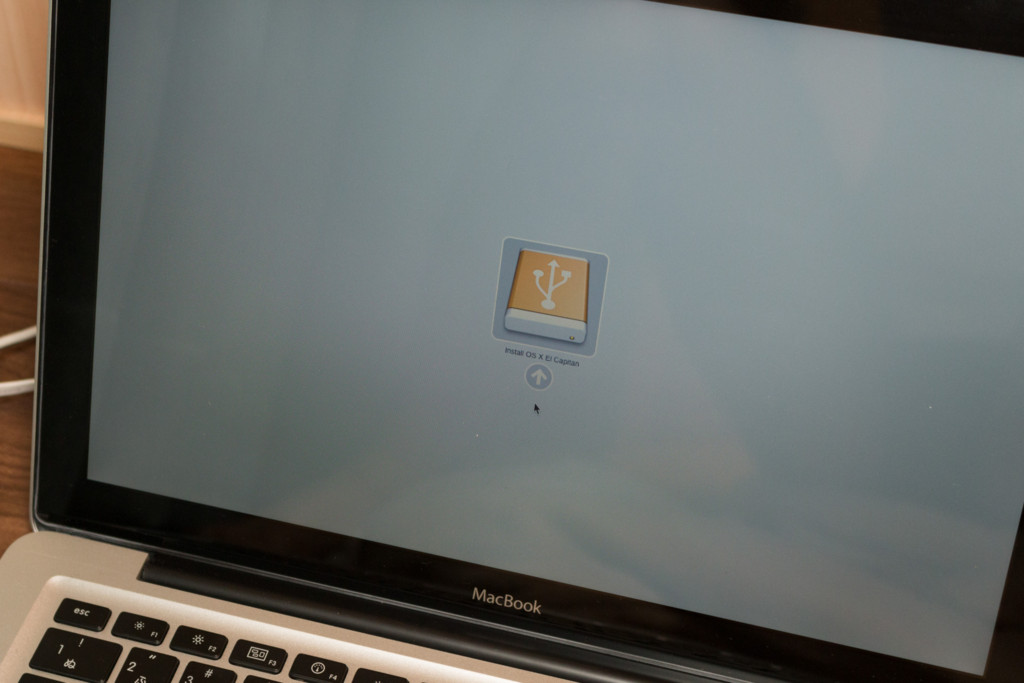
そんなこんなで、無事にインストールができました。
良かったですね。